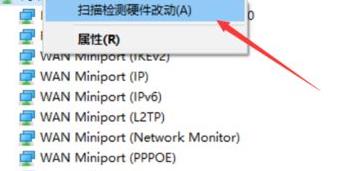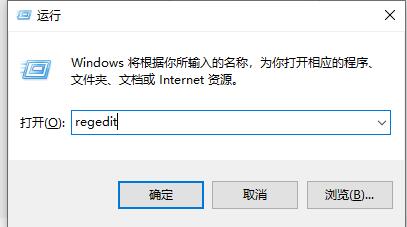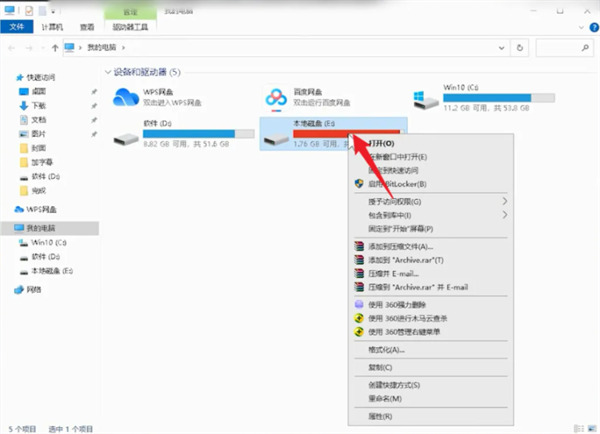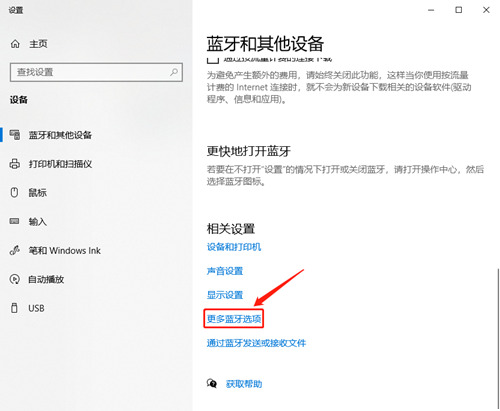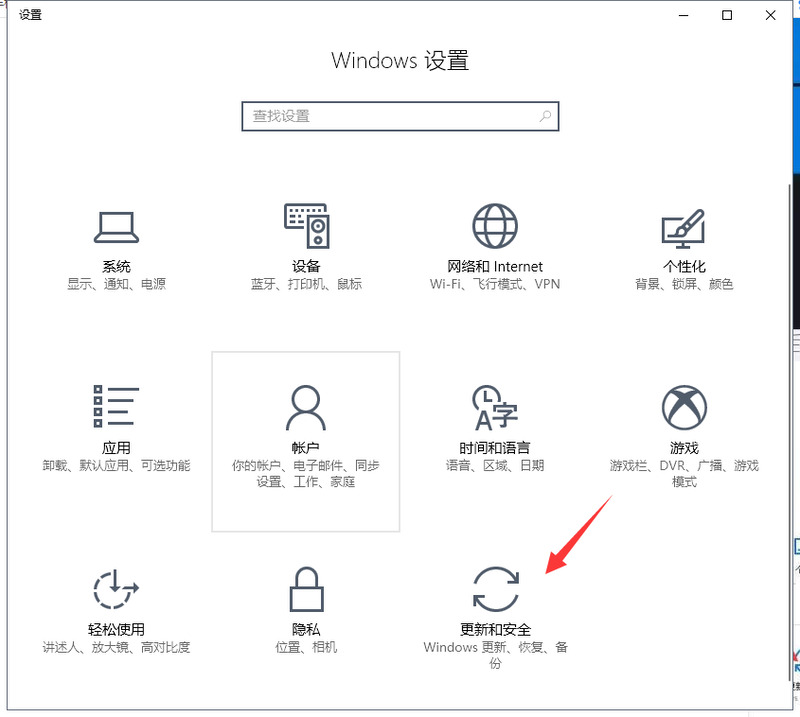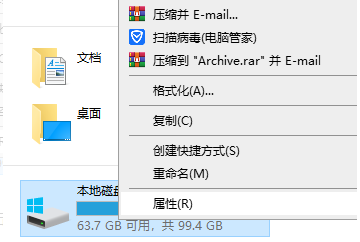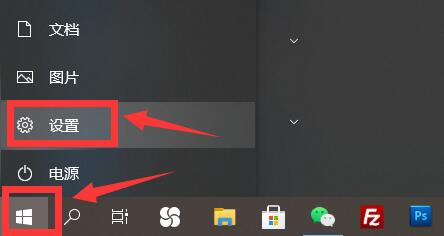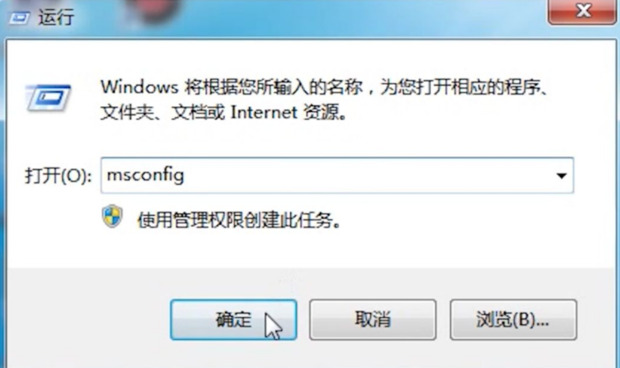Win10系统无线网络开关打不开怎么办?下面小编带来Win10系统无线网络开关打不开的解决方案。希望能帮到大家。让我们一起来看看边肖吧!
Win10系统无线网络开关打不开怎么办?Win10系统无线网络开关打不开问题的解决方案
方法一
1.首先点击右下角的网络图标,然后点击“故障排除”,如下图所示。
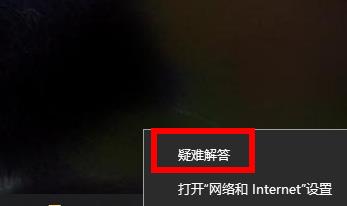 2,然后等待自动为你检查解决问题,如下图。
2,然后等待自动为你检查解决问题,如下图。
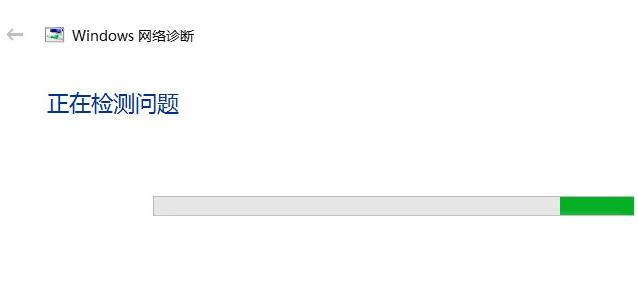 方法2
方法2
1.在桌面上右击这台pc,点击“管理”,如下图所示。
: 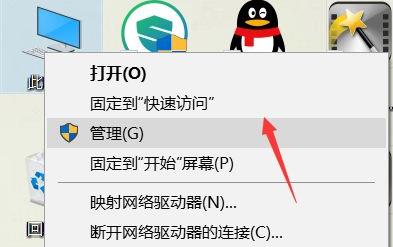 2.点击管理中的“设备管理器”,点击下面的“网卡”,如下图所示。
2.点击管理中的“设备管理器”,点击下面的“网卡”,如下图所示。
: 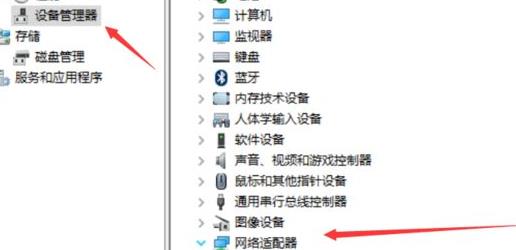 3.右键点击里面的网络驱动,点击“卸载”,如下图。
3.右键点击里面的网络驱动,点击“卸载”,如下图。
: 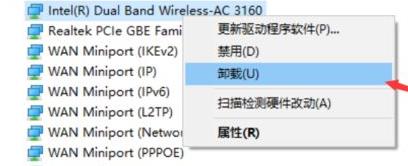 4.最后点击“扫描硬件变化”重新安装,然后连接网络,如下图所示。
4.最后点击“扫描硬件变化”重新安装,然后连接网络,如下图所示。